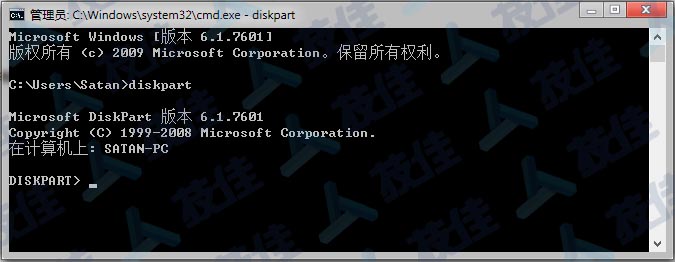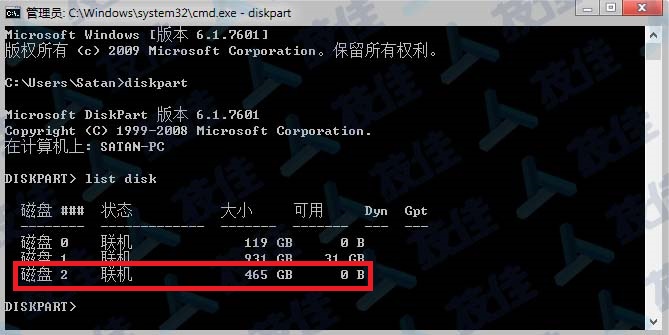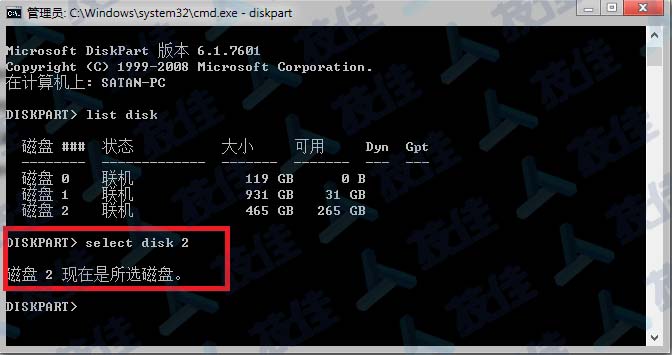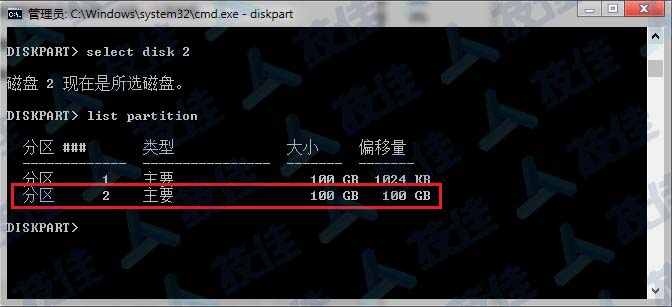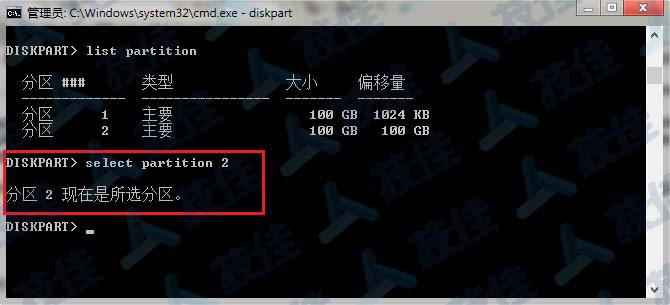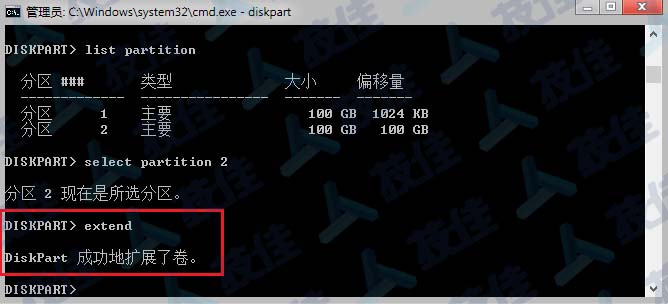在使用硬盘时,我们经常遇到一个问题,假如硬盘中有两个相邻的分区,E区和F区,E区由于经常存储,容量日趋饱和,而F区却很少使用,有没有什么办法可以将F区的空间与E区空间合并,还不会对E区的数据造成影响?有三种方法可实现这一操作:
(1) 将E区和F区的数据转移到其它硬盘中,然后在磁盘管理中将E区和F区删除并重建一个新的E区,然后再将数据拷贝回去。这种方法很安全,但极为耗时,如果硬盘中的数据很多,可能需要耗费几个小时。
(2) 通过PQ分区魔术师(PQ Partition Magic)将E区和F区合并,这是用户在互联网上可以找到的应用最广的解决方案,但是这类解决方案存在着极大的风险:(一)如果合并过程失败,可能导致E区和F区的数据全部丢失;(二)在某些情况下,会出现合并后数据丢失或数据大面积损坏的情况;(三)由于合并过程耗时很长,用户不不了解合并进度而强制将合并进程终止,则可能出现数据丢失、数据损坏、分区无法打开等各种不确定结果。而这些风险一旦发生,用户就需要进行
数据恢复,但根据
数据恢复公司受理的此类案例分析,由于PQ合并导致的数据丢失故障,数据恢复的成功率很低。原因在于合并过程,PQ会对硬盘的数据区和目录区进行大量数据搬运工作,在搬运过程中任何一步出现问题,都可能导致数据或目录损坏或覆盖,而数据一旦覆盖,将无法恢复。
(3)通过"DiskPart"命令将F区合并至E区中。这也是本文要介绍的一种极为快速和安全的分区合并方式,本例中我们要把图中的H区合并至G区,在这里我们要注意,H区和G区位于磁盘2上。
第一步:将H区的数据拷贝至G区
第二步:在磁盘管理中将G区删除
第三步:以管理员身份运行CMD命令行,并输入命令 diskpart,然后回车,则会出现下图界面:
第四步:运行命令 list disk,回车。执行这个命令可以把电脑中所有硬盘显示出来,可以看到我们要操作的磁盘2已显示在列表中:
第五步:运行命令 select disk 2,回车。执行这个命令后,diskpart程序将会对磁盘2进行操作。
第六步:输入命令list partition,回车。执行这个命令可以把磁盘2上所有的分区全部显示出来,我们要对G区操作,也就是列表中的partition 2
第七步:输入命令select partition 2,回车。执行这个命令后,diskpart程序会对分区2即G区进行操作:
第八步:输入命令extend,回车。执行完这个命令后,原来H区所占用的空间就瞬间合并至G区中,且不会对G区造成任何影响
第九步:在磁盘管理中查看磁盘2,发现原来H区已经顺利合并至G区了。
技佳数据恢复中心提醒您,diskpart命令是微软自带的命令工具,在处理很多磁盘类问题时极为方便,且不会对数据造成任何影响,其安全程度远高于PQ魔术师。同时由于合并过程极快,也免去了您备份数据耗时较多的烦恼。
这种方法的局限性在于:(一)只能对两个相邻的分区合并;(二)只能将后一个分区合并至前一个,而无法将前一个合并至后一个。
技佳数据恢复中心是北京技佳瑞康科技发展有限公司旗下安全品牌,目前已建有
北京数据恢复中心、
上海数据恢复中心和深圳数据恢复中心,致力于为客户提供安全、专业的本地化数据恢复服务,服务热线:4008067787。